Как да вмъкнете изображението върху слоя

ще трябва
инструкция
Отворете документа, който искате да поставите изображението, и съдържащ изображението файла. която ще се въведе нов слой. Изберете менюто File (Файл), щракнете върху Open (Отвори). Възможно е използването на комбинация от клавиши Ctrl + О. Такива комбинации се наричат "горещи клавиши", те са много полезни за бърза работа в Photoshop.
В отворено файл, за да отделят част от изображението, което искате да поставите нов слой в нашия документ. Ако искате да поставите цялото изображение. изберете меню Select (Избор), Всички елемента (всички). Възможно е да се използва комбинация от клавиши Ctrl + A. Ако трябва да поставите слой в нашия документ само част от изображението, в "Инструменти" на панела (по подразбиране се намира в лявата част на прозореца), изберете инструмента Rectangular Marquee Tool (правоъгълник Select). Провеждане на левия бутон на мишката, изберете част от изображението, което искате да поставите върху слой.
Отиди в документа, върху който ние ще се вмъкнете изображението. За да направите това, поставете курсора на показалеца на прозореца на документа, открит Photoshop и натиснете левия бутон на мишката.
Поставете копирания образ. За да направите това, отидете в менюто Edit (Редактиране), ал Минало (Insert) или използвайте клавишната комбинация Ctrl + V.
В документа, с които ние работим, се създава нов слой. който се добавя и изображение.
Не забравяйте да запазите резултата. В Photoshop не Автоматичното функция, и е по-добре, за да запазите своята работа, така че да не трябва да започне всичко отначало. За да запишете файла си изберете от менюто File (Файл), щракнете върху Save (Запиши), или използвайте клавишната комбинация Ctrl + S.
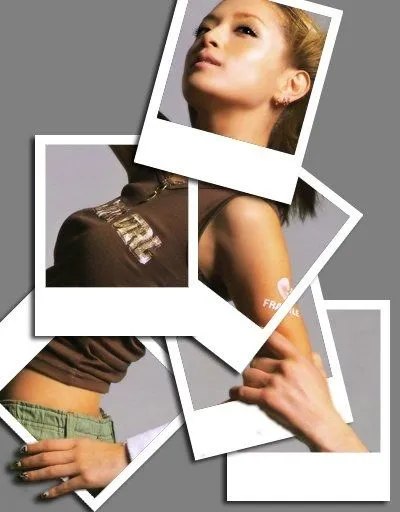
инструкция
Създаване на слой чрез раздели слой (слоеве). Кликнете на етикета (нов) в този раздел и след това слой (Layer). В диалоговия прозорец даде името на слой в полето Име (Name), променете непрозрачността (непрозрачността) или смесване режим (режим). Ако е необходимо да се подчертае всеки слой, определят цвета си в областта на Color (Цвят). Щракнете върху OK. Layer появява в слоевете на панела.
Кликнете върху стрелката / стрелка с ивици в кашон със слоеве. Arrow / стрелка с ивици в горния десен ъгъл. В менюто, което се отваря, изберете New Layer (New Layer). В палитрата на слоевете, кликнете върху втория бутон отдясно, отляво на малкия кофата за боклук картина. Бутонът прилича на лист хартия с къдри.
В този случай, не се появи диалогов прозорец, но ще се създаде слой и ще има настройките по подразбиране. слой е прозрачен фон, и смесване режим е настроен на Normal (нормален). За да преименувате слой, щракнете два пъти върху Layer 1 (Layer 1). Въведете новото име.
За да създадете празен слой, без да попълвате, натиснете клавишната комбинация Ctrl + Shift + N. От диалоговия прозорец, настройките и натиснете OK.
За да вмъкнете копие на слоя (например фон), кликнете върху слой, щракнете с десния бутон и изберете Duplicate Layer (Duplicate Layer). В дестинацията (Дестинация), можете да изберете файл отворен в Photoshop, където искате да поставите слой. Щракнете върху OK.
За да вмъкнете слой от един документ в друг, поставете отметка в квадратчето до документите. Кликнете върху една хартия слой, за да го активирате. Не отпускайте левия бутон на мишката. Преместете на втори хартия и се регулира позицията на слоя.
Layer, на която да поставите копираното изображение в Photoshop, автоматично генерирани на активния слой. Ако документът вече съдържа повече от един слой, активирайте слоя над който трябва да се копира изображението. За да направите това, поставете показалеца на курсора до желаната слой в панела със слоевете / слоевете и щракнете с левия бутон на мишката. Палитра Layers / по подразбиране слоеве в долния десен ъгъл на прозореца.